5.05. ЭЛЕКТРОННЫЕ НАКЛАДНЫЕ
Электронные накладные
Работа с электронными накладными (далее – эНакладными) включает:
- Этап 1 (грузоотправитель, далее - ГО). Создание и подписание эНакладной.
ПРИМЕЧАНИЕ. На том этапе ГО может удалить неотправленную эНакладную.
- Этап 2 (ГО). Отправка эНакладной грузополучателю (далее- ГП).
ПРИМЕЧАНИЕ. На этом этапе (после отправки) ГО может выполнить отмену эНакладной и отправить запрос на подтверждение отмены ГП.
- Этап 3 (ГП). Получение эНакладной и отправка эСообщения с извещением о получении.
- Этап 4 (ГП). Обработка эНакладной, формирование и отправка ответа на эНакладную.
ПРИМЕЧАНИЕ. На данном этапе ГП может принять эНакладную (без изменений) либо запросить внесение изменений.
- Этап 5 (ГО). Получение ответа на эНакладную и отправка эСообщения с извещением о получении ответа на эНакладную.
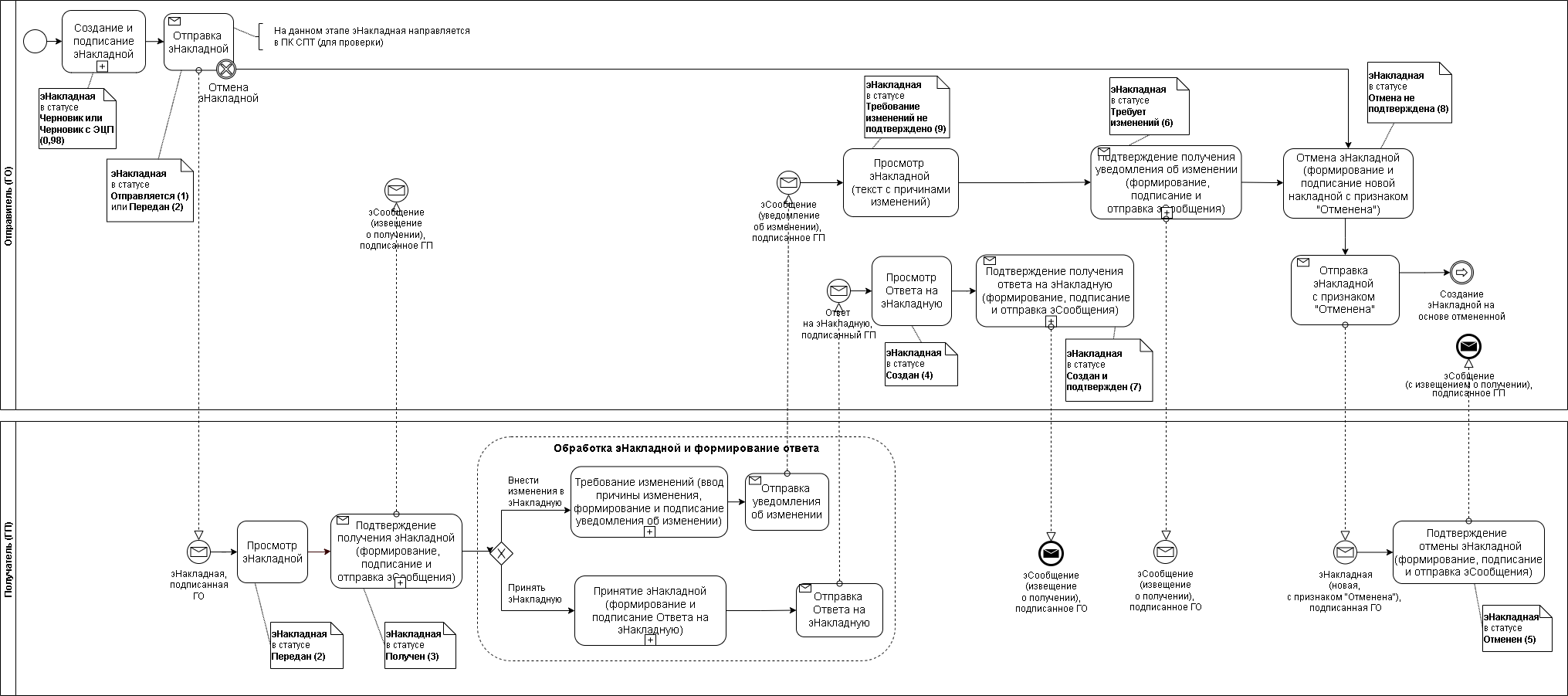
Рисунок – Процесс работы с эНакладными
Чтобы приступить к работе с эНакладными необходимо в главном меню веб-приложения выбрать пункт Документы → Электронные накладные. В результате в основной информационной области страницы «Электронные накладные» отобразится список всех эНакладных организации пользователя в табличном виде с полями:
- Статус – текущий статус эНакладной. Возможные значения:
- Черновик;
- Черновик с ЭЦП;
- Отправляется;
- Ожидание ответа ПК СПТ;
- Передан;
- Получен;
- Создан;
- Создан и подтвержден;
- Требует изменений, не подтверждено;
- Требует изменений;
- Отмена не подтверждена;
- Отменен;
- Автоматически отменена;
ПРИМЕЧАНИЕ. Слева от статуса отображается пиктограмма-подсказка. Могут отображаться:
 Исходящий – Документ отправлен другой организации
Исходящий – Документ отправлен другой организации Входящий – Документ получен от другой организации
Входящий – Документ получен от другой организации Связанное сообщение отправляется – по данной накладной уведомление, ответ или отмена находится в процессе отправки. До завершения отправки связанного сообщения отправка новых сообщений не доступна.
Связанное сообщение отправляется – по данной накладной уведомление, ответ или отмена находится в процессе отправки. До завершения отправки связанного сообщения отправка новых сообщений не доступна. Исходящий с ошибкой – В процессе отправки документа возникла ошибка. При наведении курсора на иконку отображается текст ошибки.
Исходящий с ошибкой – В процессе отправки документа возникла ошибка. При наведении курсора на иконку отображается текст ошибки.- Дата и время – дата и время создания эНакладной;
- Номер документа – уникальный номер эНакладной;
ПРИМЕЧАНИЕ. Формат номера эНакладной: ССС-GGGGGGGGGGGGG-NNNNNNNNNNN, где
- ССС - код EDI-провайдера;
- GGGGGGGGGGGGG - код GLN грузоотправителя;
- NNNNNNNNNNN - порядковый номер (11 символов) эНакладной уникальный в рамках грузоотправителя.
- Дата документа;
- Грузоотправитель – краткое наименование организации-грузоотправителя;
- Грузополучатель – краткое наименование организации-грузополучателя;
- Место доставки;
- Место отгрузки;
- Итого с НДС – итоговая стоимость товаров по накладной с учетом указанной по каждому товару ставки НДС;
- Дата и время ответа – дата и время формирования ответа на эНакладную.
ПРИМЕЧАНИЕ. Новые (непрочитанные) эНакладные отображаются в списке жирным шрифтом, а прочитанные – обычным шрифтом (без выделения).
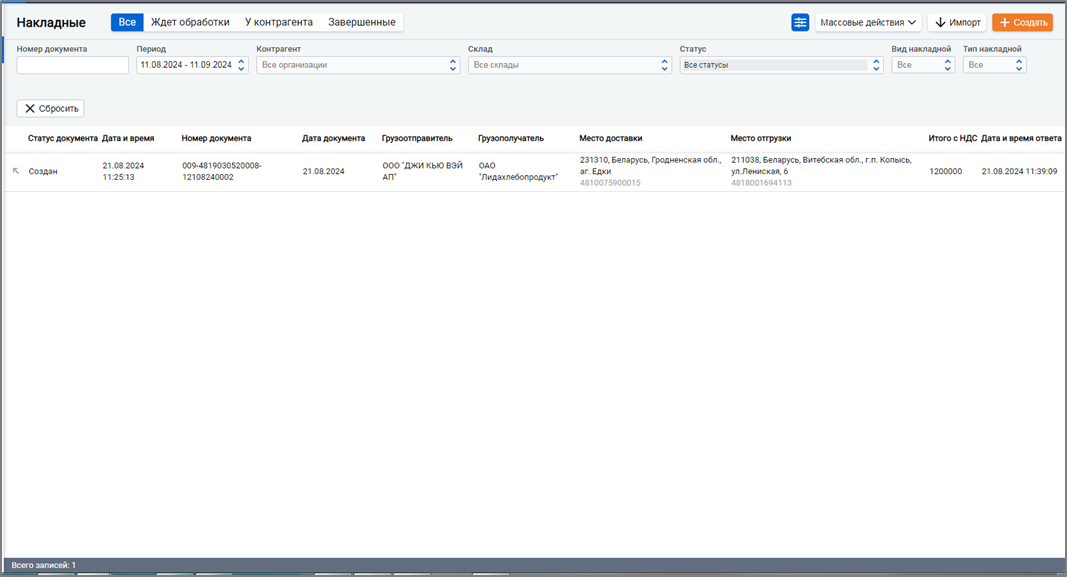
Рисунок – Страница «Электронные накладные»
Для удобства работы все эНакладные организации рассортированы по следующим папкам:
- Ждет обработки – в ней находятся черновики и требующие обработки (входящие) эНакладные;
- У контрагента – в ней находятся отправленные контрагенту эНакладные;
- Завершенные – в ней находятся эНакладные, жизненный цикл которых завершен;
- Все – в ней отображаются все эНакладные организации (вне зависимости от статуса и этапа жизненного цикла).
Кроме того, для поиска интересующих документов в папке реализована возможность отбора эНакладных по следующим критериям:
- Номер документа – поиск по номеру эНакладной;
- Период – поиск по вхождению даты создания (столбец Дата и время) эНакладной в указанный период;
- Контрагент – поиск по контрагенту, с которым производится обмен эНакладными;
- Склад – поиск по складу/пункту отгрузки-разгрузки;
ПРИМЕЧАНИЕ. В поле Склад (по умолчанию) отображается значение Все склады, а в выпадающем списке перечень складов/пунктов отгрузки-разгрузки с которыми работает организация. Однако в том случае, если к учетной записи пользователя привязан конкретный склад/пункт отгрузки-разгрузки (или их несколько), то в выпадающем списке поля Склад в области фильтра страницы «Электронные накладные» отображаются и доступны для выбора только настроенные для пользователя склады/пункты отгрузки-разгрузки.
- Статус – поиск по текущему статусу эНакладной;
- Вид накладной – поиск по виду эНакладной (эТН или ЭТТН).
- Тип накладной – поиск по типу эНакладной.
Массовые действия
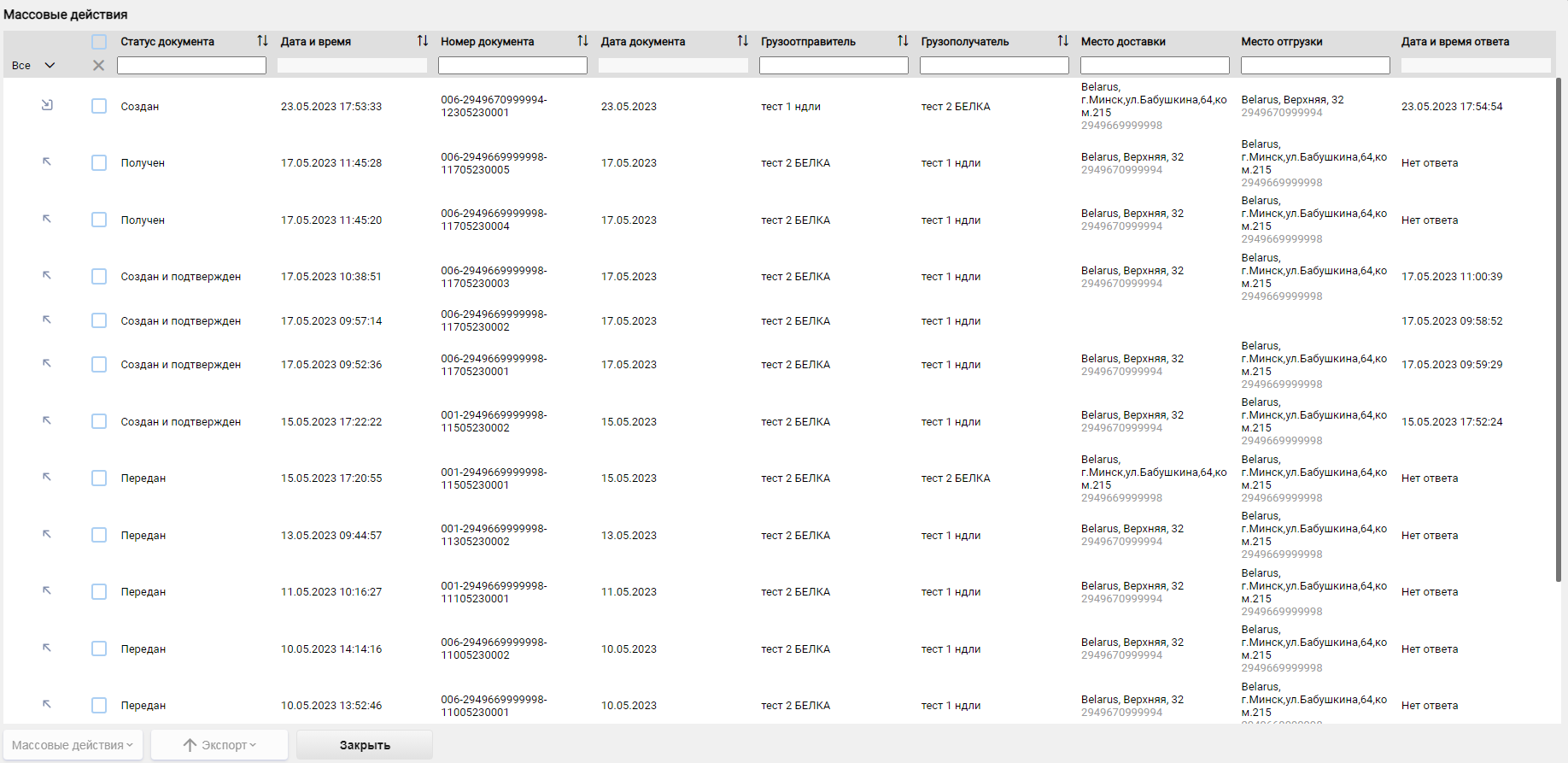
Рисунок – Форма списка эНакладных для массовых действий
Для выполнения массовых действий с эНакладными требуется на странице «Электронные накладные» нажать кнопку Массовые действия → Все документы / Текущая страница. В форме списка эНакладных для массовых действий реализована возможность выполнения следующих массовых действий с эНакладными:
- выставление отметки о прочтении,
- подписание,
ПРИМЕЧАНИЕ. Подписание запускается только для эНакладных в статусе Черновик.
- отправка,
ПРИМЕЧАНИЕ. Подписание запускается только для эНакладных в статусе Черновик с ЭЦП.
- удаление,
ПРИМЕЧАНИЕ. Удаление запускается только для эНакладных в статусе Черновик и Черновик с ЭЦП.
- обработка,
ПРИМЕЧАНИЕ. Обработка запускается только для эНакладных в статусе Получен. В ходе выполнения обработки группы эНакладных происходит формирование ответов на эНакладные, их подписание и отправка ГО.
- подтверждение получения.
ПРИМЕЧАНИЕ. Подтверждение получения запускается только для эНакладных в статусах
- Передан,
- Создан,
- Требует изменений, не подтверждено,
- Отмена не подтверждена.
Для выполнения массового действия требуется выбрать из списка интересующие эНакладные, поставив галочки в крайней левой колонке соответствующих записей, после чего на панели инструментов формы списка эНакладных для массовых действий нажать кнопку Массовые действия → Обработать / Отметить как прочитанное / Отправить / Подписать / Подтвердить получение / Удалить.
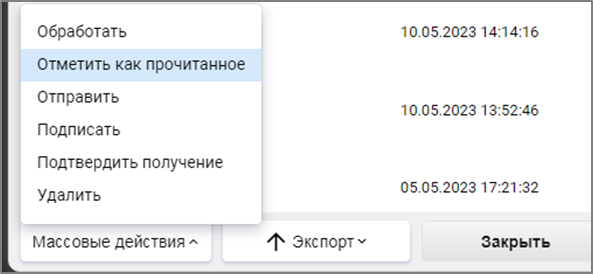
Рисунок – Кнопка Массовые действия
В результате отобразится форма подтверждения выполнения массового действия с информацией о количестве доступных эНакладных для выполнения выбранного действия (см. рис. ниже), на которой требуется нажать на кнопку Продолжить. После завершения массового действия отобразится форма с отчетом о выполнении (см. рис. ниже).
ПРИМЕЧАНИЕ. Если в ходе выполнения массового действия необходимо выполнить подписание, то перед запуском запрашивается ввод пароля для доступа к контейнеру личного ключа.
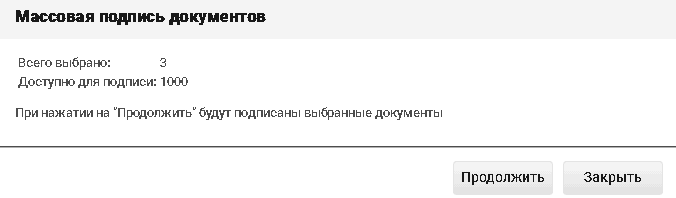
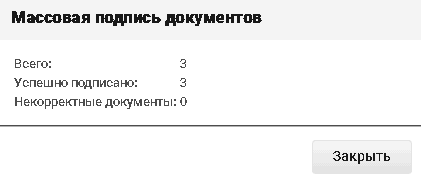
Рисунок – Примеры форм подтверждения запуска и отчета о выполнении подписания группы эНакладных
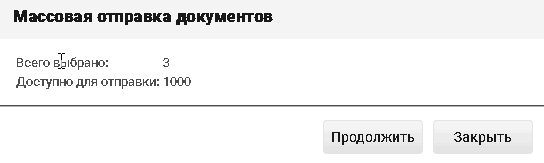
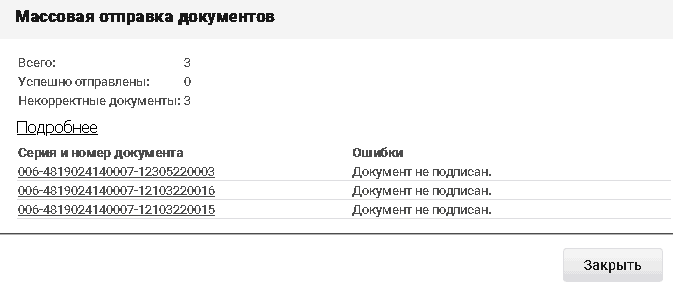
Рисунок – Примеры форм подтверждения запуска и отчета о выполнении отправки группы эНакладных
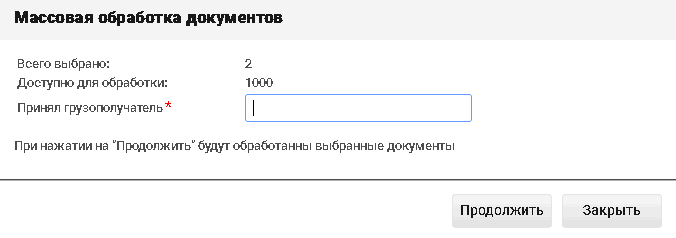
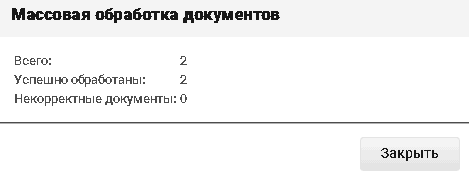
Рисунок – Примеры форм подтверждения запуска и отчета о выполнении обработки группы эНакладных
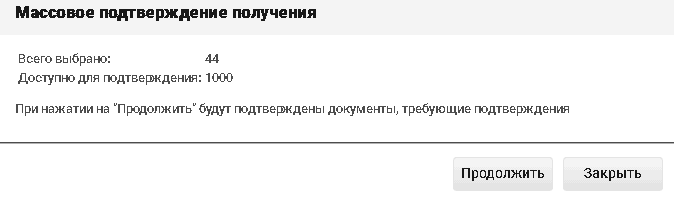

Рисунок – Примеры форм подтверждения запуска и отчета о выполнении подтверждения получения группы эНакладных

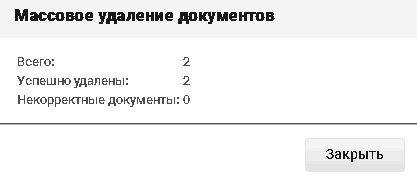
Рисунок – Примеры форм подтверждения запуска и отчета о выполнении удаления группы эНакладных
